みなさんこんにちわ。
突然ですが自分の板書って授業のあと、どうしていますか。
ぼくは以前はすぐに消してしまっていたのですが、数年前から写真にとるようにしています。
初めのころは毎日印刷してファイルに入れたり、ノートに張ったりしていたのですが量が増えてくるとどうにも整理ができなくてごちゃごちゃになってきてしまいました。
しかも、後輩から
「ここの授業、どうしましたか?」
なんて聞かれたときにそのときの記録を探すのも一苦労で…。
そんな時に気づいたのがLINEを使う方法でした。
「え?職場の人とLINEの交換するの?」
と一瞬でも思った方はこの先は読まずに他の記事へどうぞ。
さて、ここからはLINEをつかった板書整理の方法をまとめていきます。
授業後に板書の写真を撮影する
これはどんな機種でもかまいません。
教室に自分のスマホを持ち込むことはできないかもしれませんが、タブレットでもデジカメでもOKです。
まずは、授業の記録をとりましょう。
写真をLINEが使える端末へ
ここではその方法は割愛します。
AirDrop、OneDrive、GoogleDrive…etc色々な方法がありますね。
さて、ここからが大切です。
グループの作成をする
「グループを作成」をタップ
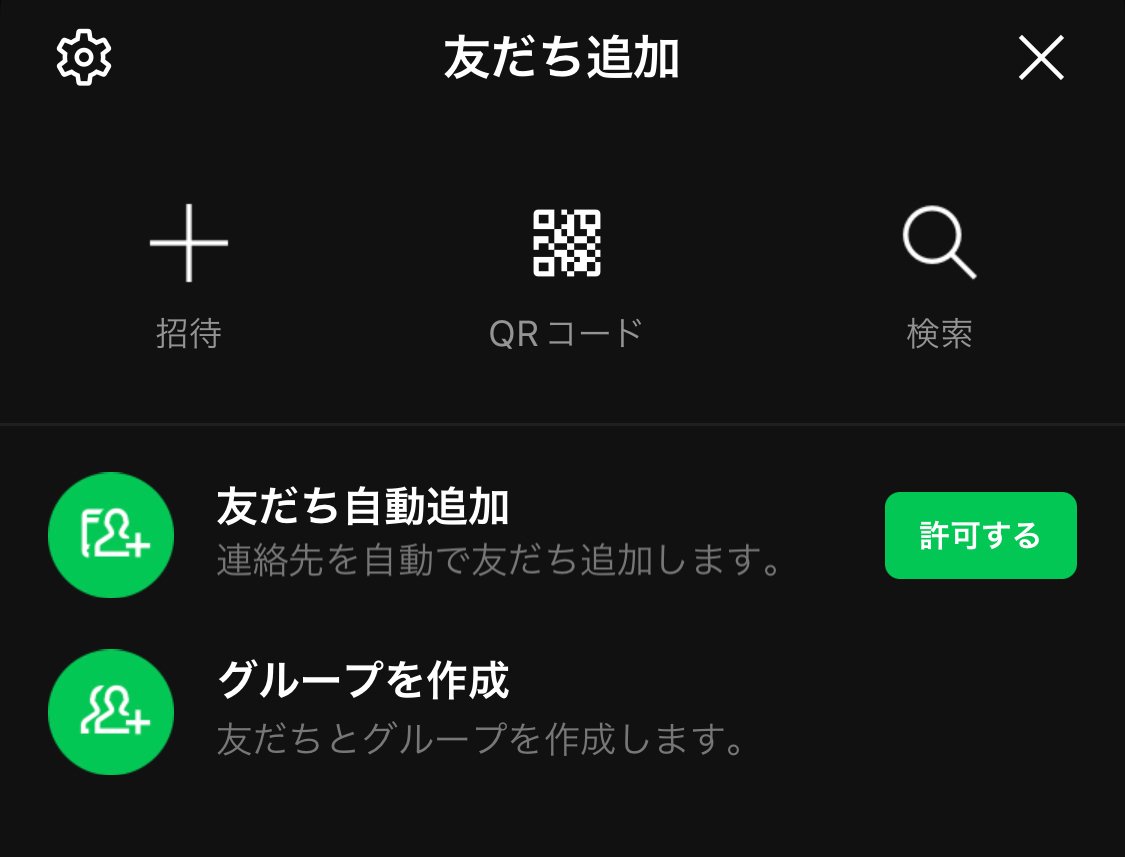
誰も選択せずに「次へ」をクリック

グループ名を決めましょう

さて、グループができればあとは板書の写真をアップロードすればいいわけですが、写真をトークとしてアップロードするのはおすすめしません。
僕がおすすめするのは、「ノート」です。
ノートで写真をアップロードしよう
「三本線」をタップ
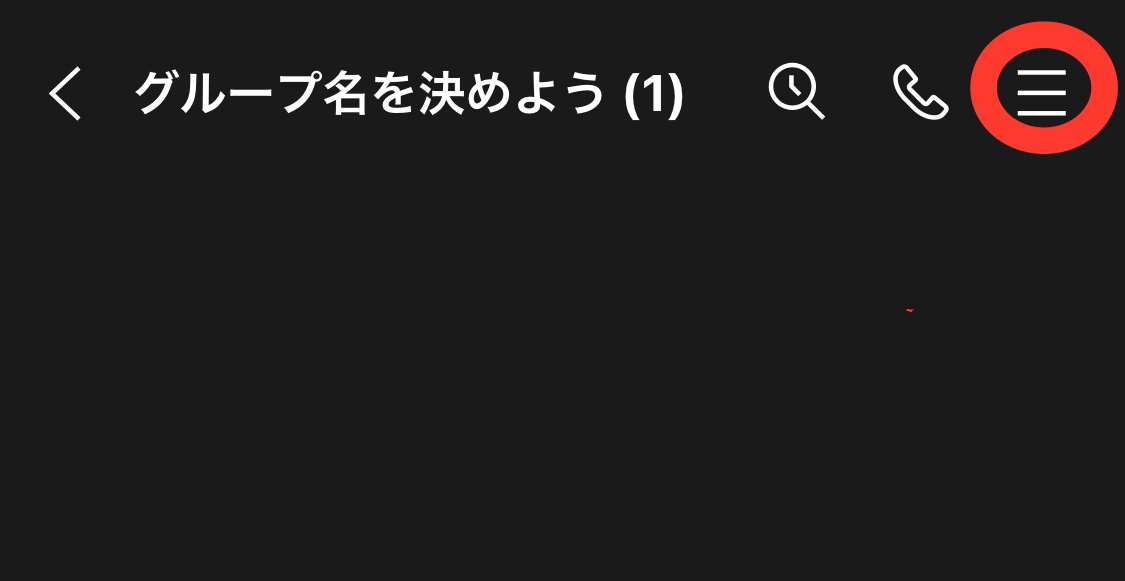
「ノート」をタップ
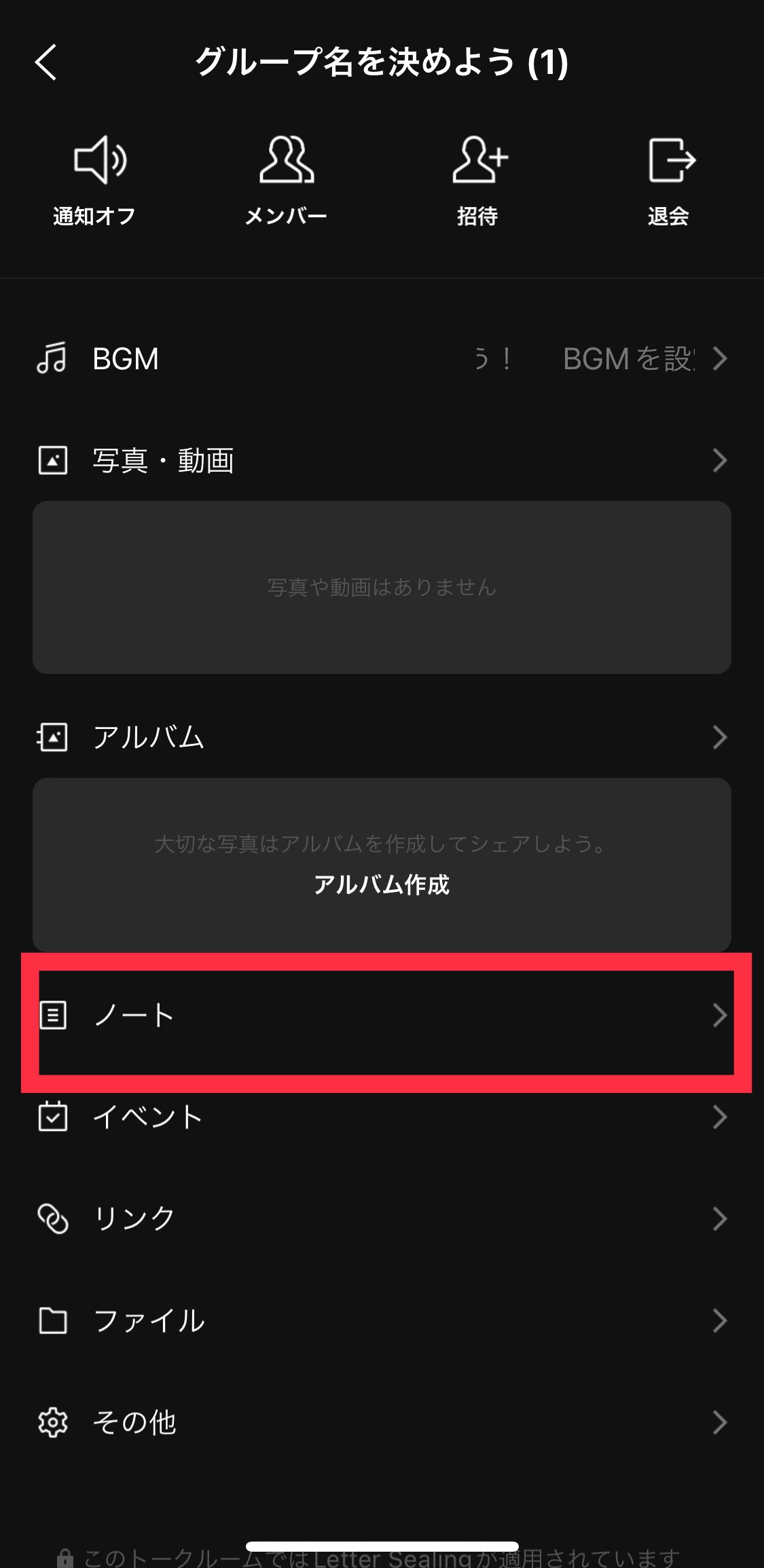
「+」をタップ
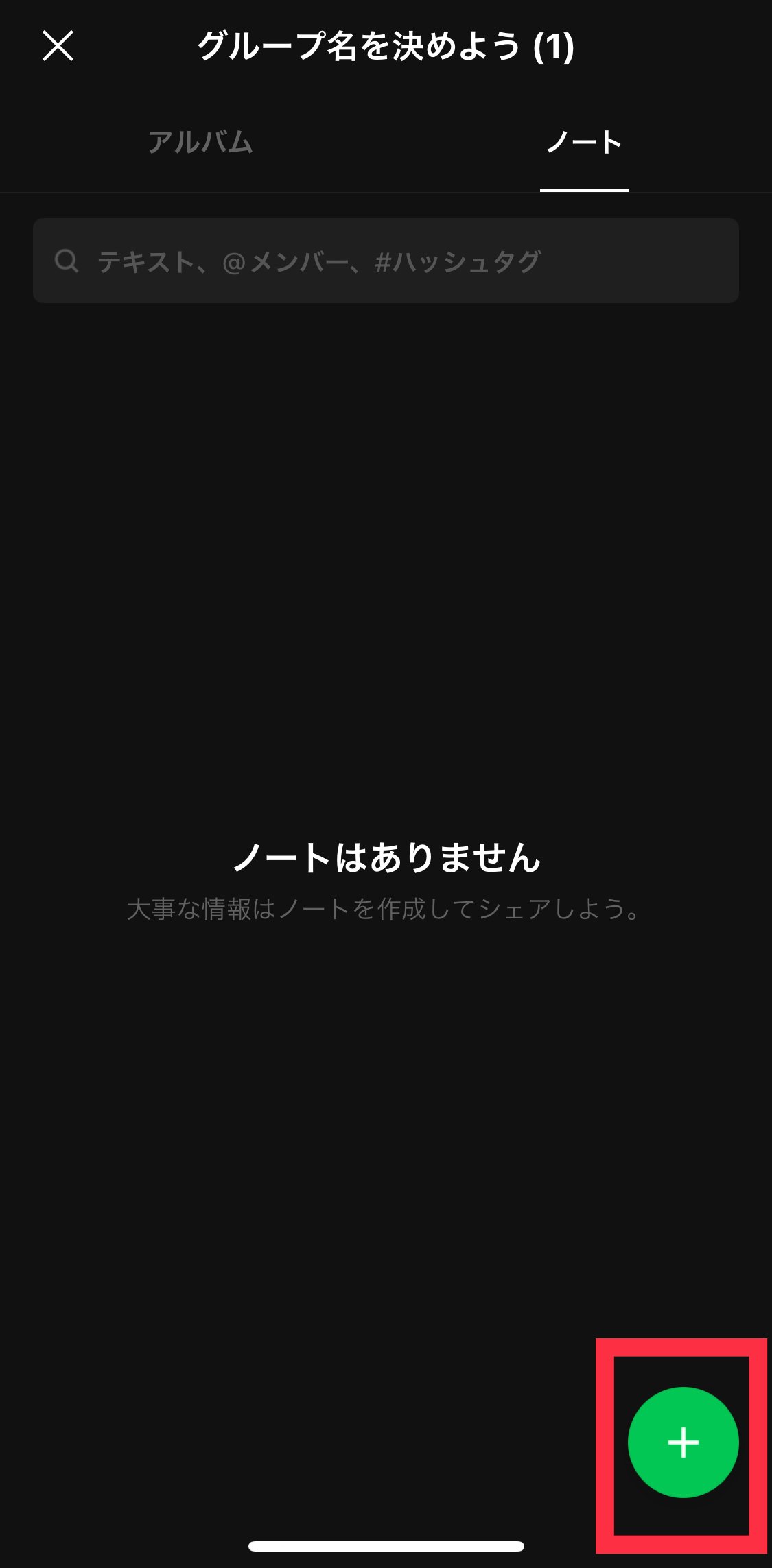
「投稿」をタップ
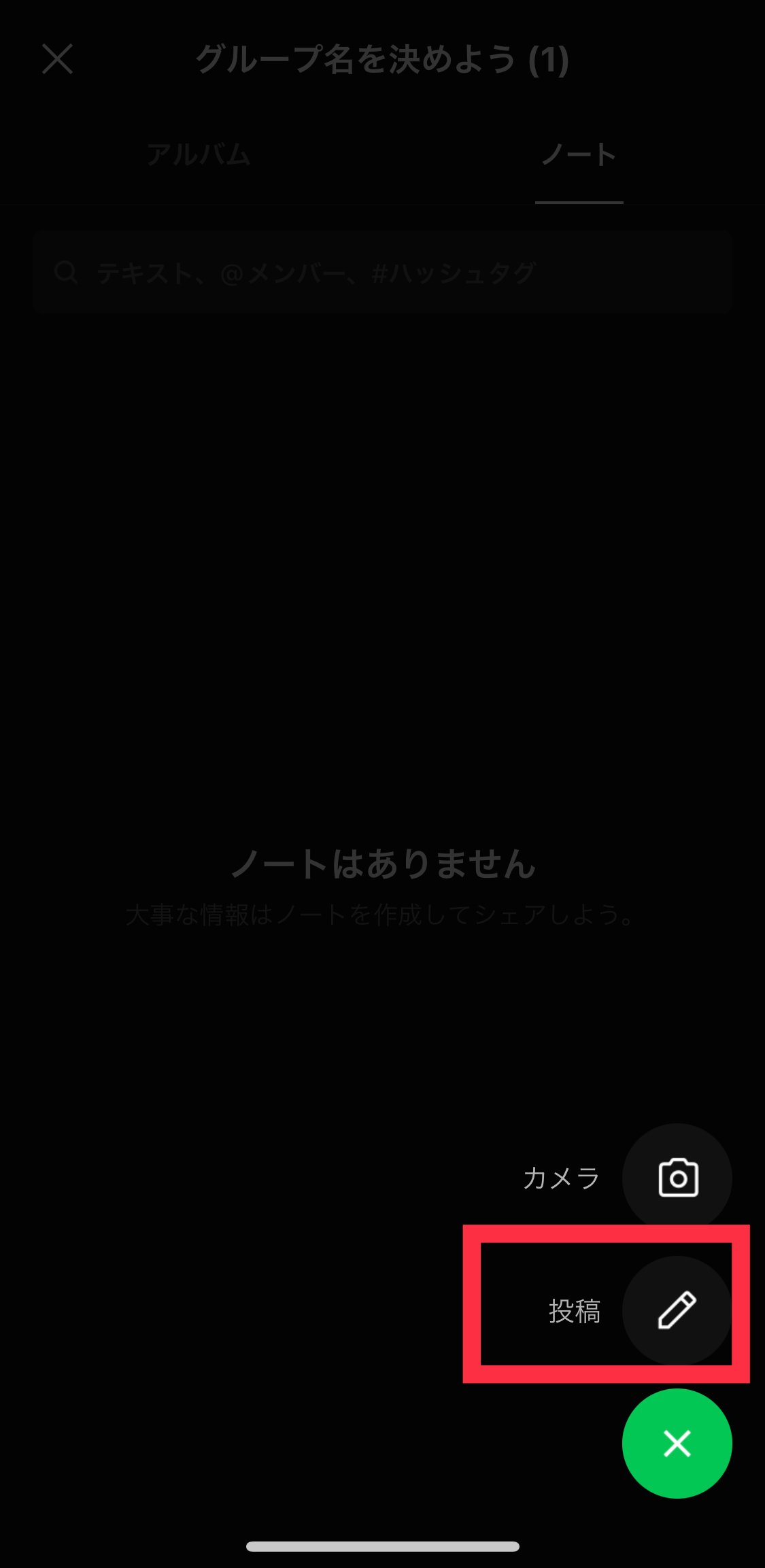
板書の写真を選択しましょう

写真に名前をつけましょう
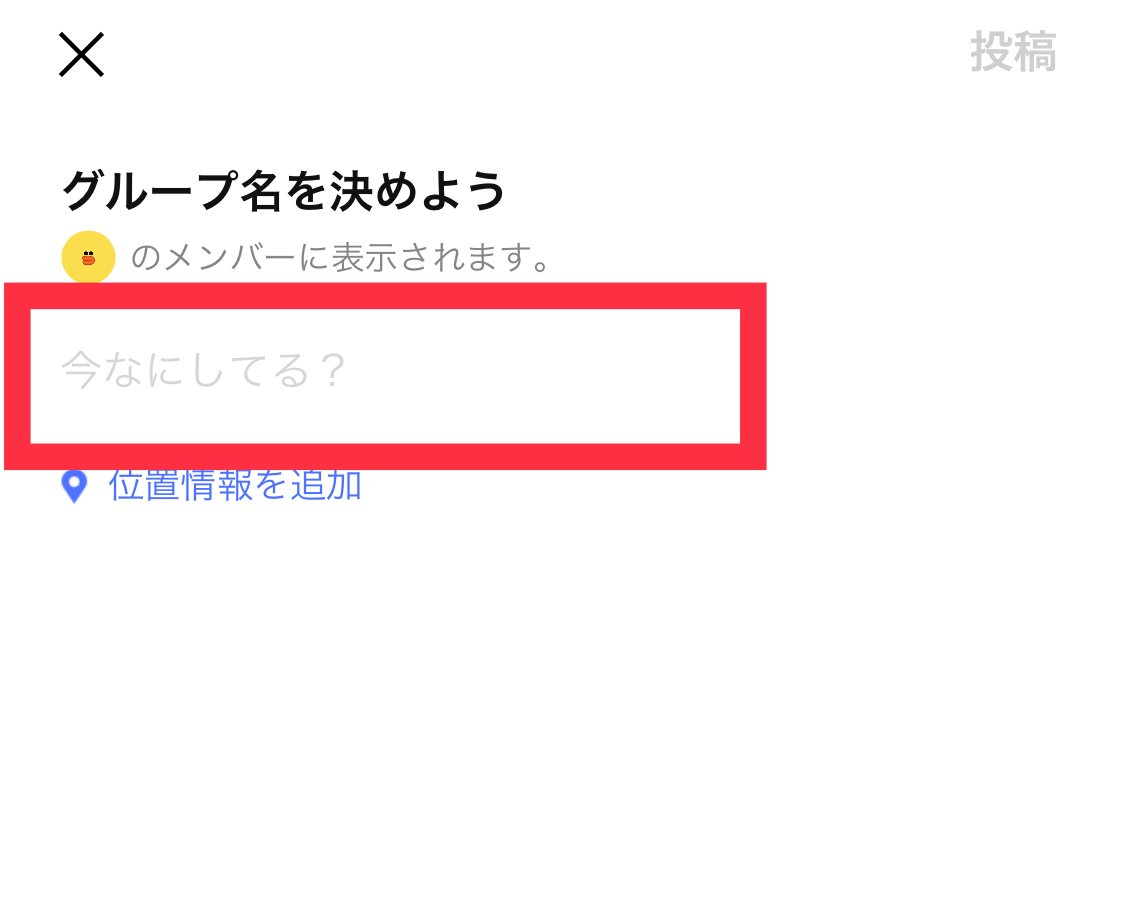
名前の付け方がポイントになります。
僕のおすすめは、

このように詳しく書くことです。
こうすることであとで「検索」がしやすくなります。
検索してみよう
さて、ここまでくればあとは簡単です。
ノートの最初の画面の検索欄に先ほどのタイトルを打ち込めばお目当ての板書まで一瞬です。

くわしく検索しなくても、単元名、授業者名でも検索をしていくことができます。

まとめ
今回は1教科のことを想定していますが、写真のタイトルに教科名を入れればさらに整理することができますね。
自分ひとりで初めて、だれか一緒に共有して学びたいという人が出てきたらグループに参加、ということもできます。
Twitterなど不特定多数の人がみる場所に板書をあげることはいろいろと問題もあるようなのでクローズドな場所で共有していくのにLINEは便利です。
みなさまの良い授業の一助になれば幸いです。



コメント